운영체제와 리눅스
- 운영체제의 역할
사용자와 computer를 연결하는 다리 역할
System의 자원관리 (CPU, Memory, Process, 기타 H/W 등등)
- 운영체제의 종류
| 개인용 (PC) | DOS Widows (XP, 7, 10, etc.) |
||
| Network용 (NOS) | Win2000 (Server 이상) Unix Linux |
||
| 모바일용 (MOS) | IOS 안드로이드 블랙베리 타이젠 |
||
- NOS (Network Operating System)
Multi-user, Multi-tasking System이다.
한 사람만을 위한 운영체제가 아니라 여러 사람이 다양한 일을 동시에 처리할 수 있는 멀티유저 기능을 지원해 활용도가 높다.
- 리눅스로 할 수 있는 것
DNS, WEB, FTP, Mail, Database (Oracle, MySQL), 사물인터넷 (IoT), 가상화, 슈퍼컴퓨터 등
- 리눅스의 몇 가지 특징
- Multi-user, Multi-tasking System이다.
- 모든 것이 파일로 간주된다.
- 무소식이 희소식이다.
- 대, 소문자 구분한다.
- 확장자의 개념이 없다.
- 정복의 대상이 아니라 탐구의 대상이다.
- 리눅스 실습 환경 갖추기
1. 계정 받기 (server IP, id, pw)
2. PuTTY 설치
3. 글꼴 설치 (D2Coding)
4. Notepad++ 설치
- 자주 사용하는 특수문자들
| ~ | Tilde, 물결, 출렁이 → HOME디렉토리 | ||
| | | Pipe, 파이프 → 명령어와 명령어를 연결 | ||
| ` | Back quote, Back tick → 명령어 결과물 저장 | ||
| ' | Single quote, 작은 따옴표, 홑따옴표 | ||
| " | Double quote, 큰 따옴표, 겹따옴표 | ||
- 자주 사용하는 alias 설정 (Rocky Linux)
$alias l='ls -Alh'
$alias c='clear'
$alias h='history'
$alias dq='dpkg -l | grep' #package검색
$alias pq='ps -ef | grep' #proces검색
$alias pt='ping -c3 8.8.8.8'
$alias df='df -Th'
$alias du='du -shc'
#root only
#alias di='dnf -y install'리눅스 설치 (Rocky Linux)
Rocky Linux 설치 링크
Virtual Box 설치 링크
위 링크를 통해 VirtualBox와 Rocky Linux를 다운로드한다.

다운로드한 VirtualBox exe파일을 실행하면 위와 같이 셋업 창이 뜨는데, 쭉 Next를 눌러 설치해 주면 된다.

설치가 끝나고 VirtualBox가 실행된 모습. 여기서 새로 만들기 클릭.





위와 같이 설정해 주고 Finish를 클릭하면 설정한 사양을 가진 가상 머신이 생성된 것을 볼 수 있다. 설정 클릭.


설정 창에서 USB와 오디오는 비활성화해 준다.


네트워크 - Advanced - 포트 포워딩 순으로 들어가서 포트 포워딩 규칙을 위와 같이 지정해 준다.


저장소 - 하늘색 동그라미 - 디스크 파일 선택 순으로 클릭하고 위의 링크를 통해 다운로드한 Rocky Linux 디스크 파일을 열어준다. 기본적인 설정은 끝났다. RockyLinux 가상 머신을 더블클릭하여 시작.

RockyLinux 가상 머신이 실행된 모습. Install Rocky Linux 9.1 엔터.

설치가 완료되면 언어 선택 후 계속 진행.
여기서는 설치 목적지, KDUMP, 네트워크 및 호스트 이름, 보안 프로파일, ROOT 비밀번호만 이용하고 다른 설정 버튼들은 건드릴 필요 없다.

설치 목적지는 자동설정으로 하고 완료.

KDUMP 비활성화

호스트 이름 입력 후 적용.
[원하는 이름].linux.kr 의 형식으로 입력하였다.

보안 정책 적용 비활성화

root 계정 잠금 비활성화
root가 비밀번호로 SSH 로그인하도록 허용 활성화
비밀번호를 설정하고 완료.

설정을 모두 완료하고 실행된 모습.

설치 중에 이런 팝업이 뜨면서 설치가 안 되면 Microsoft Visual C++ 설치 링크에서 X64 설치 후 다시 시도.
PuTTY 설치와 글꼴 설정
VirtualBox 가상 머신에서는 한글이 입력되지 않는다. PuTTY를 통해 실행중인 가상 머신에 접속하면 한글 입력이 가능해지고 더 나은 작업 환경을 갖출 수 있다.
PuTTY 설치 링크
위 링크를 통해 PuTTY를 다운로드한다.
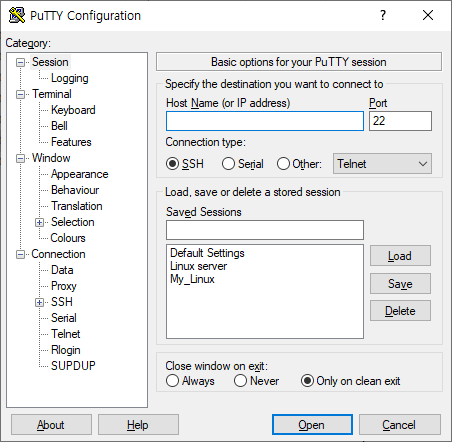
PuTTY를 설치하고 실행한 모습. 여기서 세션을 생성하여 실행중인 가상 머신에 접속할 수 있다.
맨 위에 있는 Host Name칸에 접속하려는 컴퓨터의 IP주소를 입력한다.
본인 컴퓨터로 실행중인 가상 머신에 접속한다면 자신의 컴퓨터를 의미하는 127.0.0.1을 입력.
그다음에 그 밑에 있는 Saved Sessions칸에 세션 이름을 접속하려는 가상 머신의 이름과 같게 입력하고 Save.
접속하려는 세션을 선택하고 Open을 클릭하면 PuTTY를 통해 실행중인 가상 머신에 접속할 수 있다.
여기까지 하면 실행중인 가상 머신에 접속해서 작업할 준비는 끝났다. 하지만 프로그래밍을 하기에 앞서 글꼴을 먼저 바꿔주어야 한다. 디폴트로 설정되어 있는 글꼴은 숫자 1과 소문자 알파벳 l(L), 대문자 알파벳 I(i), 그리고 파이프 | 의 구분이 어렵기 때문이다.
D2Coding 글꼴 설치 링크
D2Coding을 다운로드하고 압축을 풀면 3개의 폴더가 생기는데, 그중에 'D2CodingAll' 폴더안에 있는 파일을 더블클릭하여 설치하면 된다.


D2Coding 글꼴을 설치한 뒤에 PuTTY를 실행하고 좌측 Category에서 Appearance를 클릭하고 Font settings에서 Change..를 클릭.
글꼴에서 설치해 둔 D2Doding을 선택하고 보기 편한 글자 크기로 설정한 뒤에 확인.

글꼴 변경 후 Open을 눌러 실행하기 전에 좌측 Category의 Session을 클릭하고 만들어둔 세션을 선택한 뒤에 Save를 클릭하여 변경사항을 저장해 준다. 이렇게 하면 매번 글꼴을 바꿔야 하는 번거로움을 덜 수 있다.
실습 (Rocky Linux)
gcc 설치 방법 (C 컴파일러)
yum -y install gccgcc-C++ 설치 방법 (C++ 컴파일러)
yum -y install gcc-c++java 설치 방법
yum -y install javayum -y install java-develvim 설치 방법
yum -y install vimmysql 설치 방법
yum -y install mysql-server
# mysql 실행 방법
systemctl start mysqld # 입력 후
mysql # 입력
exit # mysql 종료한 번에 설치하는 방법
yum -y install gcc gcc-c++ java java-devel vim mysql-server
* yum 대신 dnf 사용 가능
C compile해보기
$vi a.c
#include <stdio.h>
int main(void)
{
puts("\n 안녕 리눅스! \n");
return 0;
}
:wq.
$gcc a.c -o a # "a.c" C 언어 소스코드 파일을 컴파일하여 "a"실행파일 생성하는 명령어
$./a # 현재 디렉토리에서 "a" 실행파일을 실행하는 명령어

C++ compile 해보기
$vi aa.cpp
#include <iostream>
using namespace std;
int main(void)
{
cout << "Hello C++" << endl;
return 0;
}
:wq.
$g++ -o aa aa.cpp # "aa.cpp" C++ 소스코드 파일을 컴파일하여 "aa" 실행파일을 생성하는 명령어
$./aa # 현재 디렉토리에서 "aa" 실행파일을 실행하는 명령어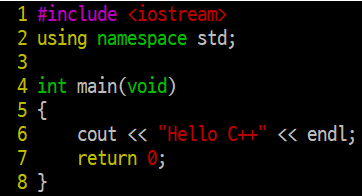

Java compile 해보기
$vi j.java
public class j {
static public void main(String[] str) {
System.out.println("\n 안녕 자바 \n");
}
}
:wq.
$javac j.java # "j.java" java 소스코드 파일을 컴파일하여 바이트코드 파일을 생성하는 명령어
$java j # 생성된 "j.class" 바이트코드 파일을 실행하는 명령어

MySQL 이용해 표 만들어보기
create database DB;
use DB;
create table Man(
-> name char(20),
-> age int);
instert into Man values("이름", 나이);
select * from Man;
'[네이버클라우드] AIaaS 개발자 과정 > Linux' 카테고리의 다른 글
| [네이버클라우드캠프] 2023.4.26 Linux(3) - RockyLinux 설치 (파티션 분할), 설치 후 기본 설정 (0) | 2023.04.30 |
|---|---|
| [네이버클라우드캠프] 2023.4.26 Linux(2) - 다양한 명령어, 막강한 CLI (0) | 2023.04.30 |
| [네이버클라우드캠프] 2023.4.26 Linux(1) - 파일 분류 권한의 이해 (0) | 2023.04.30 |
| [네이버클라우드캠프] 2023.4.25 Linux(2) - 파일 다루기, vi editor, 홈 디렉토리와 환경설정 (0) | 2023.04.29 |
| [네이버클라우드캠프] 2023.4.25 Linux(1) - 로그인과 기초 사용법, 절대경로와 상대경로 (0) | 2023.04.29 |